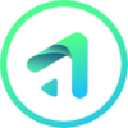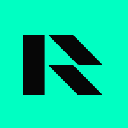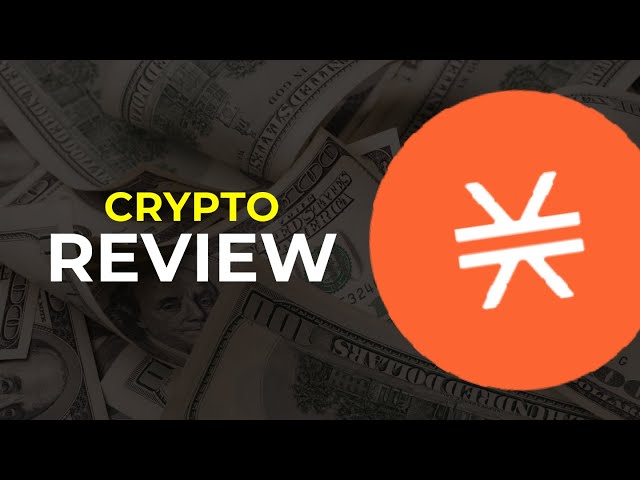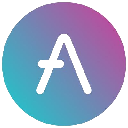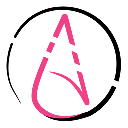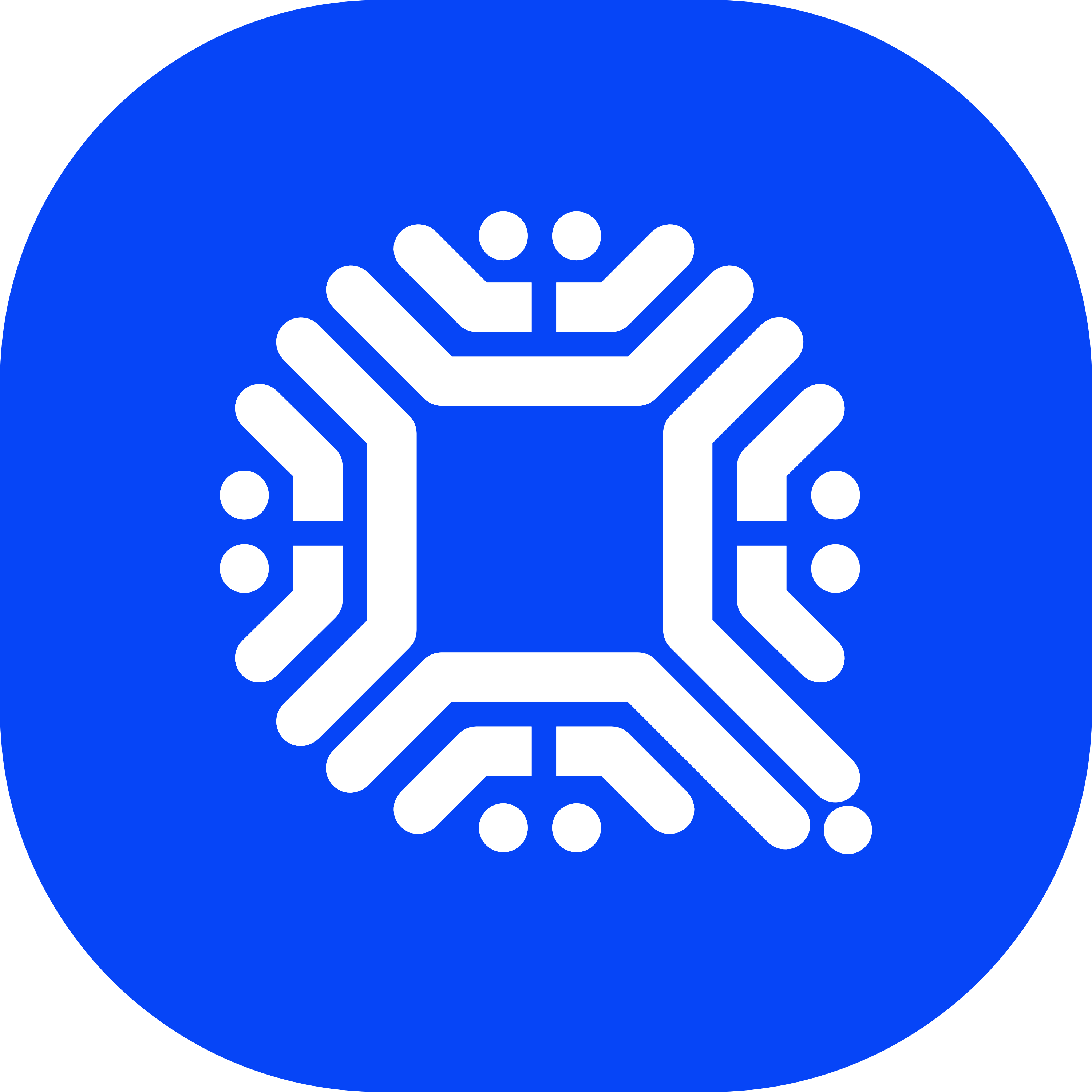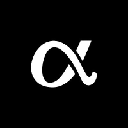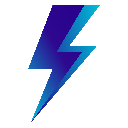-
 Bitcoin
Bitcoin $102,713.9906
-1.77% -
 Ethereum
Ethereum $3,321.3339
1.74% -
 XRP
XRP $3.0682
-1.17% -
 Tether USDt
Tether USDt $0.9998
-0.03% -
 Solana
Solana $232.7911
-1.92% -
 BNB
BNB $679.4309
0.29% -
 USDC
USDC $1.0001
0.00% -
 Dogecoin
Dogecoin $0.3319
0.42% -
 Cardano
Cardano $0.9538
0.53% -
 TRON
TRON $0.2554
0.62% -
 Chainlink
Chainlink $25.7943
4.56% -
 Avalanche
Avalanche $34.9620
1.57% -
 Stellar
Stellar $0.4184
-1.19% -
 Sui
Sui $4.0853
-1.74% -
 Toncoin
Toncoin $4.8706
1.00% -
 Hedera
Hedera $0.3092
-1.01% -
 Shiba Inu
Shiba Inu $0.0...01920
3.21% -
 Polkadot
Polkadot $6.4263
4.93% -
 Litecoin
Litecoin $129.3612
1.15% -
 Hyperliquid
Hyperliquid $27.3107
1.06% -
 UNUS SED LEO
UNUS SED LEO $9.7762
1.47% -
 Bitcoin Cash
Bitcoin Cash $428.6023
-1.03% -
 Bitget Token
Bitget Token $6.9818
1.32% -
 Uniswap
Uniswap $11.8334
-1.32% -
 Ethena USDe
Ethena USDe $1.0009
-0.02% -
 Pepe
Pepe $0.0...01416
8.57% -
 NEAR Protocol
NEAR Protocol $4.6773
1.70% -
 Dai
Dai $1.0000
0.00% -
 MANTRA
MANTRA $5.2419
-6.91% -
 Aave
Aave $331.0707
3.86%
CoinW 거래소에서 거래하는 방법은 무엇입니까? 그래픽 거래 프로세스
가이드에 제공된 단계별 지침을 따르면 사용자는 원활한 거래 경험을 위해 CoinW 거래소를 효과적으로 탐색하고, 거래 주문을 생성하고, 자금을 관리할 수 있습니다.
2024/10/09 06:36

CoinW 거래소에서 거래하는 방법: 시각적 자료를 통한 단계별 가이드
1단계: 계정 등록
- 코인W 홈페이지(https://www.coinw.com)를 방문해 보세요.
- 오른쪽 상단에 있는 "등록"을 클릭하세요.
- 이메일 주소를 입력하고 비밀번호를 만든 후 확인 단계를 따르세요.
2단계: 계좌에 자금을 조달하세요
- 상단 탐색 표시줄에서 '지갑'을 클릭합니다.
- "입금"을 선택하고 입금하려는 암호화폐를 선택하세요.
- 입금 주소를 복사하여 제공된 주소로 자금을 보내세요.
3단계: 거래 인터페이스 탐색
- 상단 네비게이션 바에서 "Exchange"를 클릭하세요.
- "현물 거래" 또는 "마진 거래"를 선택하십시오(숙련된 거래자에게 권장).
- 원하는 대로 거래 인터페이스를 맞춤화하세요(예: 차트, 주문장, 시장 깊이).
4단계: 주문하기
- 지정가 주문: 주문 가격(지정가), 주문 금액을 입력하고 "지정가"를 클릭하면 지정가 주문이 생성됩니다.
- 시장가 주문: "시장가"를 클릭하면 현재 시장 가격으로 구매하거나 판매할 수 있습니다.
- Stop-Limit Order : 스탑가격(발동가격), 주문가격(지정가), 주문금액을 입력합니다. 시장 가격이 정지 가격에 도달하면 주문이 실행되고 제한 가격에서 실행됩니다.
5단계: 거래 모니터링 및 관리
- "내 주문" 섹션에서 주문 상태를 확인하세요.
- 주문을 취소하거나 수정하려면 "중지" 버튼을 사용하세요.
- "포지션" 또는 "거래 내역"을 클릭하여 거래 성과를 모니터링하세요.
6단계: 자금 인출
- 상단 탐색 표시줄에서 '지갑'을 클릭합니다.
- "출금"을 선택하고 출금하려는 암호화폐를 선택하세요.
- 출금 주소, 금액, 거래 비밀번호를 입력하세요.
- 출금을 확인하고 자금이 처리될 때까지 기다립니다.
부인 성명:info@kdj.com
제공된 정보는 거래 조언이 아닙니다. kdj.com은 이 기사에 제공된 정보를 기반으로 이루어진 투자에 대해 어떠한 책임도 지지 않습니다. 암호화폐는 변동성이 매우 높으므로 철저한 조사 후 신중하게 투자하는 것이 좋습니다!
본 웹사이트에 사용된 내용이 귀하의 저작권을 침해한다고 판단되는 경우, 즉시 당사(info@kdj.com)로 연락주시면 즉시 삭제하도록 하겠습니다.
- 비트 코인 (BTC) 영구 미래 자금 조달 률은 Spot ETF와 기업 채택이 소매 투자자의 영향력을 줄이면서 0에 가깝습니다.
- 2025-02-01 10:00:55
- 새로운 천적
- 2025-02-01 10:00:55
- 엘살바도르는 트럼프가 미국의 암호화 확장을 추진함에 따라 비트 코인 베팅을 두 배로 늘립니다.
- 2025-02-01 10:00:55
- 1 백만 달러에 비트 코인? '한 페니에서 사토시, 불가피하다' - 최고 광업 exec
- 2025-02-01 10:00:55
- Solana (Sol) 가격 예측 - SOL Rally가 ETF 개발과 함께 집회 할 수 있습니까?
- 2025-02-01 09:00:55
- Vitalik Buterin은 비트 코인을 유지합니다.
- 2025-02-01 09:00:55
관련 지식

BingX 교환을 사용하는 방법은 무엇입니까? 자세한 사용법 튜토리얼
2024-11-27 21:14:01
BingX Exchange 사용 방법: 종합 가이드 소개 암호화폐 환경을 탐색하는 것은 특히 초보자에게 부담스러울 수 있습니다. BingX Exchange는 모든 경험 수준의 거래자를 위한 프로세스를 단순화하는 사용자 친화적인 플랫폼을 제공합니다. 이 상세한 튜토리얼은 등록부터 고급 거래 기술까지 BingX 교환 사용의 필수 사항을 안내합니다. 계정 등록 BingX 공식 웹사이트를 방문하여 "등록"을 클릭하세요. 이메일 주소를 입력하고, 비밀번호를 만들고, 추천 코드를 입력하세요(선택 사항). 이용 약관에 동의하고 "계정 만들기"를 클릭하세요. 받은편지함으로 전송된 링크를 클릭하여 이메일 주소...
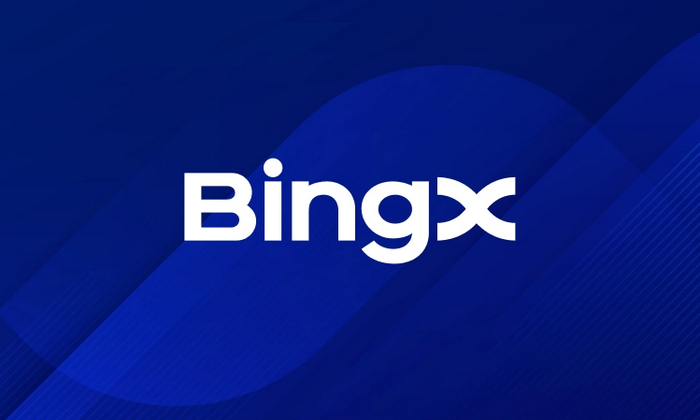
BingX 거래소에서 코인을 사고 파는 방법은 무엇입니까? 세부 단계
2024-11-26 12:33:59
BingX Exchange에서 코인을 사고 파는 방법: 종합 가이드 글로벌 암호화폐 거래소인 BingX는 다양한 디지털 자산을 구매, 판매 및 거래할 수 있는 사용자 친화적인 플랫폼을 제공합니다. 노련한 거래자이든 암호화폐 세계를 막 시작하는 사람이든 관계없이 이 자세한 가이드는 BingX 거래소를 원활하게 탐색할 수 있는 단계별 지침을 제공합니다. 1단계: BingX 계정 등록 BingX 웹사이트(https://bingx.com)를 방문하여 오른쪽 상단에 있는 "등록"을 클릭하세요. 이메일 주소를 입력하고 비밀번호를 만든 후 추천 코드(있는 경우)를 입력하세요. 받은편지함으로 전송된 링크를 클릭하여 이메일 주...

BingX 앱은 어디에서 다운로드할 수 있나요? BingX 설치 및 전체 튜토리얼 다운로드
2024-11-27 03:56:01
BingX 앱은 어디에서 다운로드할 수 있나요? BingX 설치 및 전체 튜토리얼 다운로드 BingX는 사용자 친화적인 플랫폼, 다양한 거래 옵션 및 보안에 대한 헌신으로 유명한 선도적인 암호화폐 거래소입니다. BingX가 제공하는 모든 서비스에 액세스하려면 모바일 장치나 컴퓨터에 BingX 앱을 다운로드하고 설치해야 합니다. 1단계: 공식 BingX 웹사이트 방문 공식 BingX 웹사이트(www.bingx.com)로 이동하여 시작하세요. 홈페이지에서는 BingX 서비스, 거래 쌍 및 계정 등록 옵션에 대한 개요를 제공합니다. 다운로드 프로세스를 시작하려면 일반적으로 헤더 섹션에 눈에 띄게 표시되는 "다운로드"...

BingX 거래소에서 거래하는 방법은 무엇입니까? 그래픽 거래 프로세스
2024-11-25 22:17:59
BingX Exchange에서 거래하는 방법: 시각적 거래 프로세스에 대한 종합 가이드 소개 BingX는 모든 수준의 거래자에게 사용자 친화적인 플랫폼을 제공하는 유명한 암호화폐 거래소입니다. 직관적인 인터페이스와 강력한 기능은 초보자와 숙련된 거래자 모두에게 적합하며 원활한 거래 경험을 제공합니다. 이 포괄적인 가이드는 명확성을 위한 시각적 표현을 통해 BingX Exchange 거래의 단계별 프로세스를 안내합니다. 1단계: 계정 만들기 BingX 웹사이트를 방문하여 오른쪽 상단에 있는 "가입"을 클릭하세요. 이메일 주소를 입력하고 비밀번호를 만든 후 서비스 약관에 동의하세요. 받은편지함으로 전송된 링크를 클...

BingX는 어떤 거래소인가요? BingX의 장점과 단점에 대한 자세한 설명
2024-11-23 13:29:59
BingX란 무엇인가요? BingX는 2018년에 설립되었으며 싱가포르에 본사를 둔 중앙 집중식 암호화폐 거래소입니다. 현물 거래, 마진 거래, 선물 거래 등 다양한 거래 옵션을 제공합니다. BingX에는 또한 사용자가 숙련된 거래자의 거래를 따르고 복사할 수 있는 복사 거래 기능이 내장되어 있습니다. BingX의 장점 카피 트레이딩: BingX의 카피 트레이딩 기능은 가장 독특하고 유리한 서비스 중 하나입니다. 이 기능을 사용하면 숙련된 거래자의 거래를 자동으로 복사할 수 있어 초보자도 쉽게 암호화폐 거래를 시작할 수 있습니다. 낮은 수수료: BingX는 업계에서 가장 낮은 거래 수수료를 제공하므로 모든 수준의 거래자에게 매력...

BingX 교환에서 충전하는 방법은 무엇입니까? 자세한 그래픽 튜토리얼
2024-11-25 21:57:59
BingX Exchange 재충전 방법: 종합 가이드 소개 BingX는 사용자 친화적인 플랫폼, 낮은 수수료, 다양한 거래 옵션으로 잘 알려진 평판 좋은 암호화폐 거래소입니다. 거래소의 기능을 최대한 활용하려면 사용자는 자금을 입금하거나 계정을 재충전하여 거래소 지갑을 충전해야 합니다. 이 상세한 튜토리얼은 BingX에서 재충전하는 단계별 프로세스를 안내하여 원활하고 원활한 경험을 보장합니다. 1단계: BingX 계정에 로그인 BingX 웹사이트 또는 모바일 앱에 접속하세요. 이메일 주소와 비밀번호를 입력하여 로그인하세요. 계정이 없다면 "가입"을 클릭하고 등록 양식을 작성하여 계정을 만드세요. 2단계: &qu...

BingX 교환을 사용하는 방법은 무엇입니까? 자세한 사용법 튜토리얼
2024-11-27 21:14:01
BingX Exchange 사용 방법: 종합 가이드 소개 암호화폐 환경을 탐색하는 것은 특히 초보자에게 부담스러울 수 있습니다. BingX Exchange는 모든 경험 수준의 거래자를 위한 프로세스를 단순화하는 사용자 친화적인 플랫폼을 제공합니다. 이 상세한 튜토리얼은 등록부터 고급 거래 기술까지 BingX 교환 사용의 필수 사항을 안내합니다. 계정 등록 BingX 공식 웹사이트를 방문하여 "등록"을 클릭하세요. 이메일 주소를 입력하고, 비밀번호를 만들고, 추천 코드를 입력하세요(선택 사항). 이용 약관에 동의하고 "계정 만들기"를 클릭하세요. 받은편지함으로 전송된 링크를 클릭하여 이메일 주소...
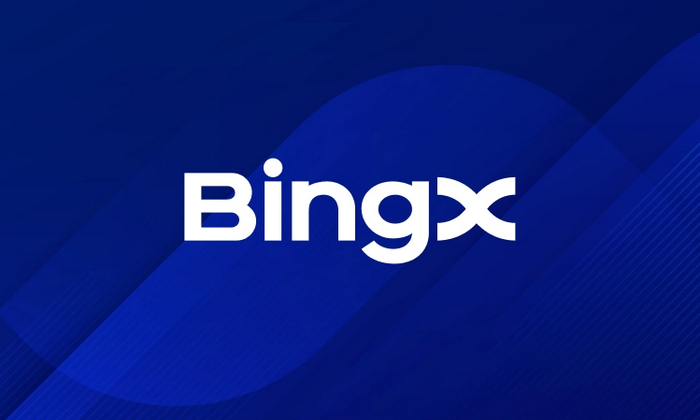
BingX 거래소에서 코인을 사고 파는 방법은 무엇입니까? 세부 단계
2024-11-26 12:33:59
BingX Exchange에서 코인을 사고 파는 방법: 종합 가이드 글로벌 암호화폐 거래소인 BingX는 다양한 디지털 자산을 구매, 판매 및 거래할 수 있는 사용자 친화적인 플랫폼을 제공합니다. 노련한 거래자이든 암호화폐 세계를 막 시작하는 사람이든 관계없이 이 자세한 가이드는 BingX 거래소를 원활하게 탐색할 수 있는 단계별 지침을 제공합니다. 1단계: BingX 계정 등록 BingX 웹사이트(https://bingx.com)를 방문하여 오른쪽 상단에 있는 "등록"을 클릭하세요. 이메일 주소를 입력하고 비밀번호를 만든 후 추천 코드(있는 경우)를 입력하세요. 받은편지함으로 전송된 링크를 클릭하여 이메일 주...

BingX 앱은 어디에서 다운로드할 수 있나요? BingX 설치 및 전체 튜토리얼 다운로드
2024-11-27 03:56:01
BingX 앱은 어디에서 다운로드할 수 있나요? BingX 설치 및 전체 튜토리얼 다운로드 BingX는 사용자 친화적인 플랫폼, 다양한 거래 옵션 및 보안에 대한 헌신으로 유명한 선도적인 암호화폐 거래소입니다. BingX가 제공하는 모든 서비스에 액세스하려면 모바일 장치나 컴퓨터에 BingX 앱을 다운로드하고 설치해야 합니다. 1단계: 공식 BingX 웹사이트 방문 공식 BingX 웹사이트(www.bingx.com)로 이동하여 시작하세요. 홈페이지에서는 BingX 서비스, 거래 쌍 및 계정 등록 옵션에 대한 개요를 제공합니다. 다운로드 프로세스를 시작하려면 일반적으로 헤더 섹션에 눈에 띄게 표시되는 "다운로드"...

BingX 거래소에서 거래하는 방법은 무엇입니까? 그래픽 거래 프로세스
2024-11-25 22:17:59
BingX Exchange에서 거래하는 방법: 시각적 거래 프로세스에 대한 종합 가이드 소개 BingX는 모든 수준의 거래자에게 사용자 친화적인 플랫폼을 제공하는 유명한 암호화폐 거래소입니다. 직관적인 인터페이스와 강력한 기능은 초보자와 숙련된 거래자 모두에게 적합하며 원활한 거래 경험을 제공합니다. 이 포괄적인 가이드는 명확성을 위한 시각적 표현을 통해 BingX Exchange 거래의 단계별 프로세스를 안내합니다. 1단계: 계정 만들기 BingX 웹사이트를 방문하여 오른쪽 상단에 있는 "가입"을 클릭하세요. 이메일 주소를 입력하고 비밀번호를 만든 후 서비스 약관에 동의하세요. 받은편지함으로 전송된 링크를 클...

BingX는 어떤 거래소인가요? BingX의 장점과 단점에 대한 자세한 설명
2024-11-23 13:29:59
BingX란 무엇인가요? BingX는 2018년에 설립되었으며 싱가포르에 본사를 둔 중앙 집중식 암호화폐 거래소입니다. 현물 거래, 마진 거래, 선물 거래 등 다양한 거래 옵션을 제공합니다. BingX에는 또한 사용자가 숙련된 거래자의 거래를 따르고 복사할 수 있는 복사 거래 기능이 내장되어 있습니다. BingX의 장점 카피 트레이딩: BingX의 카피 트레이딩 기능은 가장 독특하고 유리한 서비스 중 하나입니다. 이 기능을 사용하면 숙련된 거래자의 거래를 자동으로 복사할 수 있어 초보자도 쉽게 암호화폐 거래를 시작할 수 있습니다. 낮은 수수료: BingX는 업계에서 가장 낮은 거래 수수료를 제공하므로 모든 수준의 거래자에게 매력...

BingX 교환에서 충전하는 방법은 무엇입니까? 자세한 그래픽 튜토리얼
2024-11-25 21:57:59
BingX Exchange 재충전 방법: 종합 가이드 소개 BingX는 사용자 친화적인 플랫폼, 낮은 수수료, 다양한 거래 옵션으로 잘 알려진 평판 좋은 암호화폐 거래소입니다. 거래소의 기능을 최대한 활용하려면 사용자는 자금을 입금하거나 계정을 재충전하여 거래소 지갑을 충전해야 합니다. 이 상세한 튜토리얼은 BingX에서 재충전하는 단계별 프로세스를 안내하여 원활하고 원활한 경험을 보장합니다. 1단계: BingX 계정에 로그인 BingX 웹사이트 또는 모바일 앱에 접속하세요. 이메일 주소와 비밀번호를 입력하여 로그인하세요. 계정이 없다면 "가입"을 클릭하고 등록 양식을 작성하여 계정을 만드세요. 2단계: &qu...
모든 기사 보기